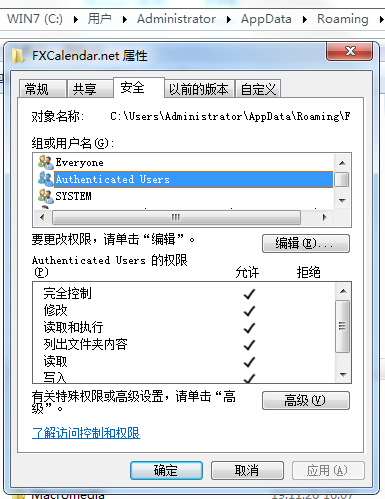当我们有了局域网而不能访问,怎么办呢!下面由学习啦小编给你做出详细的局域网不能访问的解决 方法 介绍!希望对你有帮助!
局域网不能访问如何解决的方法:
局域网不能访问如何解决方法一:
我觉得是由于XP网上邻居访问的问题,XP的网上邻居有许多差强人意的地方:访问速度慢,无法访问其他主机其实这些问题通过简单的设置都可以很好地解决。
在这之前先确保能够互相PING通。 (打开组策略编辑器:开始-运行-gpedit.msc )
1.开启guest账户。
2.允许Guest用户访问本机 :打开组策略编辑器,依次选择计算机配置→Windows设置→安全设置→本地策略→用户权利指派,删除拒绝从网络访问这台计算机策略中的GUEST账号。
3.更改网络访问模式:打开组策略编辑器,依次选择计算机配置→Windows设置→安全设置→本地策略→安全选项,双击网络访问:本地账号的共享和安全模式策略,将 仅来宾本地用户以来宾身份验证改为经典:本地用户以自己的身份验证。
4.解除空口令限制:在系统安全选项中停用账户:使用空白密码的本地账户只允许进行控制台登录策略。
5.网络邻居看不到计算机:打开控制面板→性能和维护→管理工具→服务,启动里面的Computer Browser服务。
6.增加共享文件权限选项:依次打开我的电脑→工具→文件夹属性→查看→高级设置,将 简单文件共享(推荐)前面的选择取消,若还有Mickey Mouse项也将其取消。
7.网络邻居不响应或者反应慢,关掉WinXP的计划任务服务(Task Scheduler) 到控制面板/管理工具/服务中打开Task Scheduler的属性对话框,停止该服务,再将启动类型设为手动。
8.你需要添加"NWLink IPX/SPX/Net BIOS 协议",然后WINDOWS自带的防火墙关闭,就可以共享文件了.
关掉自动搜索的网络文件夹和打印机,到网上邻居/文件/文件夹选项中,点击查看最后一项,关闭自动搜索的网络文件夹和打印机这项。
局域网不能访问如何解决方法二:
能上网 不能访问 肯定是内网的问题
1 关防火墙
2 打开GUESE 帐户
3 用相同的用户 相同的密码进入系统
4 在组策略(运行gpedit.msc)-计算机配置-windows设置-本地策略-用户权利指派-拒绝从网络访问这台计算机,然后将里面的所有用户删掉
5 设置共享权限中 添加everyone 用户
6 如果系统的文件格式为NTFS 还要在安全一项中设置开放权限 同样是添加everyone
有一个小技巧 如果你没有发现安全一项 可以点击文件夹菜单中工具--文件夹选择---查看--使用简单共享一项疥面的勾去掉 就可以看到了 而且共享安全一项也跟2000是一样的清楚明白
7 看TCP/IP NETBEUI协议啊 共享服务啊有没有装上去
8 还有一种情况 就是刚开始找不到但可以通过
运行计算机名或是IP 的方法来看看能否访问
访问一次后 就可以在网上邻居里看到了